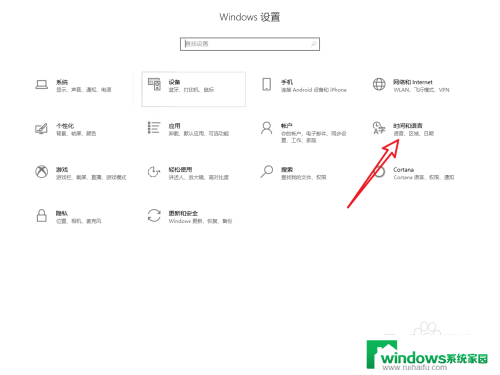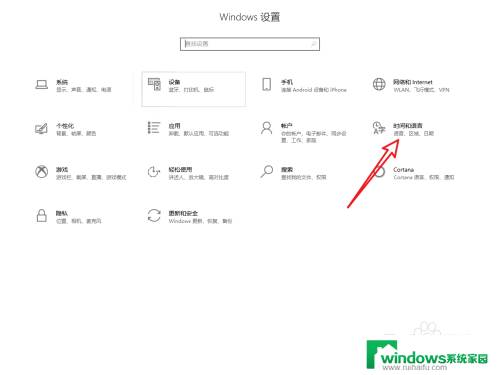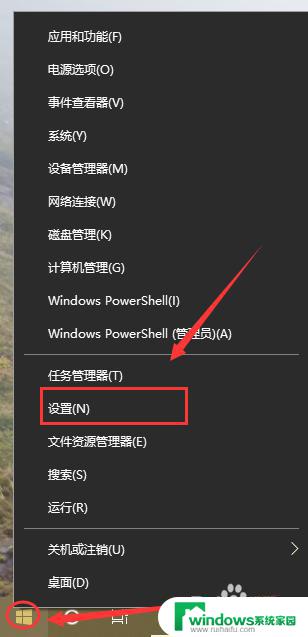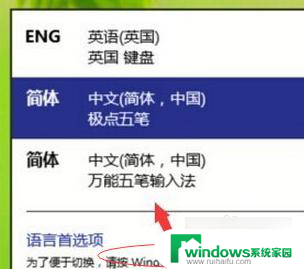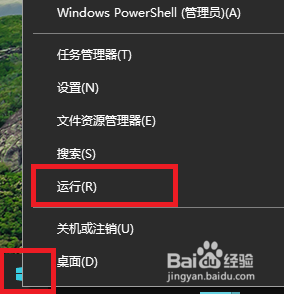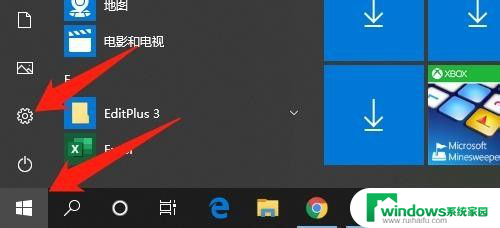键盘无法切换输入法怎么办 Win10输入法切换不了怎么办
键盘无法切换输入法怎么办,在使用Windows 10操作系统时,有时我们可能会遇到键盘无法切换输入法的情况,当这种问题出现时,我们可能会感到困惑和无助。无论是工作还是学习,输入法的切换对我们来说都是非常重要的。当我们遇到Win10输入法无法切换的问题时,我们应该如何处理呢?本文将为大家介绍几种解决方法,帮助大家解决这一烦恼。
具体步骤:
1.首先我们进入到系统之中,打开开始菜单中的设置面板。选择进入到语言选项中。
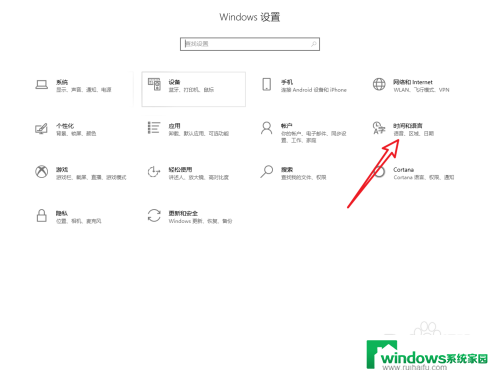
2.然后在左侧的标签栏里点击语言标签。
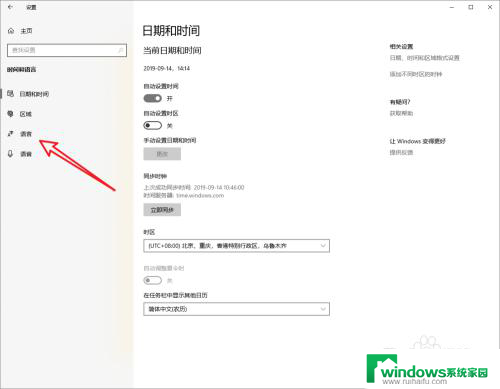
3.在右侧的其他设置中选择键盘设置。
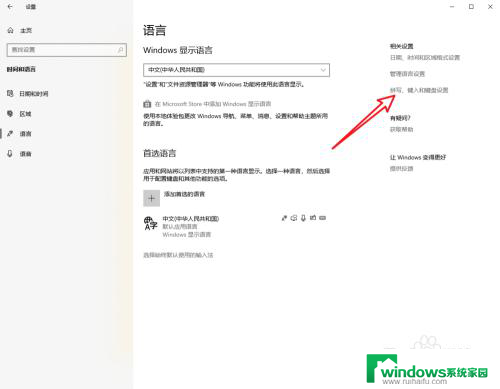
4.接着我们下拉页面,找到高级键盘设置选项。点击进入。
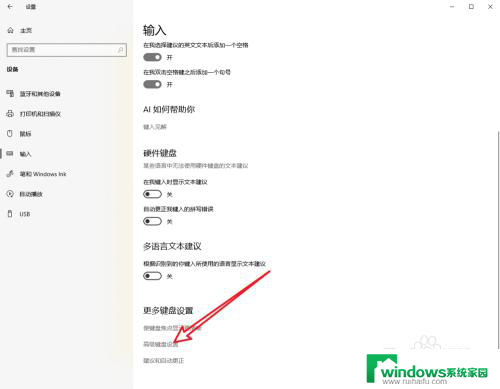
5.找到输入语言热键设置,点击一下。
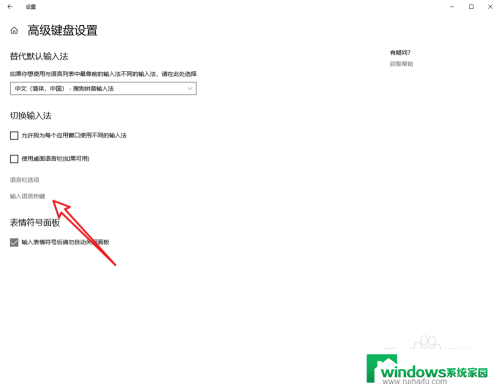
6.记住图中箭头所指的快捷键,或者修改这个操作的快捷键。保存之后就可以用快捷键切换输入法了。
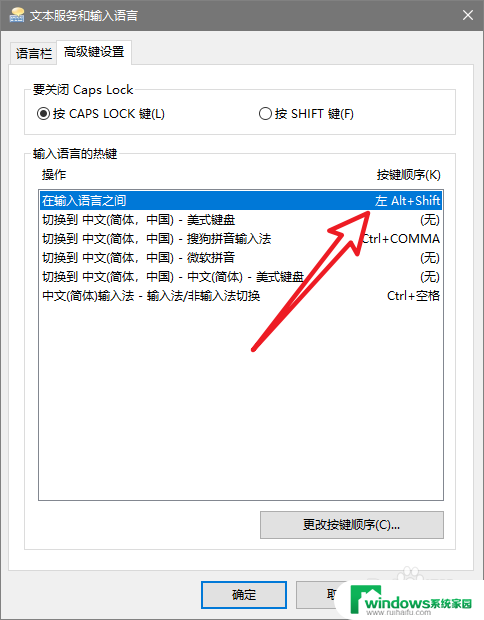
7.总结:
1.进入系统后打开设置面板,选择语言设置选项。
2.在语言设置中进入到高级键盘设置中。
3.进入输入法热键面板,查看或者修改热键确定保存。
4.使用热键切换输入法即可。
以上就是解决无法切换输入法的全部内容,如果遇到这种情况,你可以按照以上操作进行解决,非常简单快速,一步到位。